Avalanche powered by Wavelink
変更の配布
Avalanche コンソールを使用してワイヤレス ネットワークの要素を構成するときには、これらの構成はデバイスと通信するデバイス サーバに直ちに送信されません。その代わりに、新しい構成を送信する特定の時間をスケジュールできます。タスク スケジューラには、変更を受信するフォルダの指定機能や低ネットワーク アクティビティの期間中の変更の配布機能など、さまざまな利点があります。
サーバ、プロファイル、ペイロード、地域、フォルダ、登録ルールの作成または変更時には、配布を完了する必要があります。
配布が完了すると、[完了したタスク] パネルに表示されます。管理者は [完了したタスク] パネルからタスクを消去できます。
Avalanche コンソールの [スケジュールされたタスク] ページまたはメイン タブのいずれかから、配布をスケジュールするか実行します。配布が必要なときに、メインページにボタンが表示されます。
スケジュール オプション:
|
すぐにタスクを実行する |
変更をただちに配布します。 |
|
1 回限りのタスク イベントをスケジュールする |
スケジュールされた時刻に 1 回変更を配布します。このセクションでは次のオプションを構成できます。 •今すぐ配布。 登録済みデバイスへの配布をただちに実行します。 •後で配布する。配布が開始される日時。 •サーバ ロケーションのローカル時刻を使用する。 サーバのローカル時刻を使用します。 •すべてのスマート デバイスの即時チェックインを要求する。 プロファイルがサーバに配布されるときには、スマート デバイスに新しいプロファイルが通知されます。デバイスはスマート デバイス サーバにチェックインし、すべての登録ルールとペイロードを取得します。 |
配布をスケジュールする時刻を指定するときには、24 時間形式の時刻を使用します。たとえば、5:00 PM ではなく、17:00 を使用します。
[スケジュールされたタスク] ページから配布をスケジュールまたは実行するには:
1.[ツール] > [スケジュールされたタスク] をクリックします。
[スケジュールされたタスク] ページが表示されます。
2.[スケジュールされたタスク] パネルで、[追加] をクリックします。
3.[タスクのスケジュール ウィザード] が起動します。[次へ] をクリックします。
4.フォルダをリストに追加するには、[追加] をクリックし、表示されるリストからフォルダを選択します。既定では、[すべてのスマート デバイスの即時チェックインを要求する] チェック ボックスがオフです。スケジュールされたチェックイン時刻になると、すべての登録済みスマート デバイスがスマート デバイス サーバと同期されます。
5.フォルダの追加が完了したら、[次へ] をクリックします。
6.[スケジュール オプション] 画面が表示されます。配布を実行する日時を決定し、[次へ] をクリックします。
1 回限りのタスクまたは繰り返しタスクを選択する場合、タスクのスケジュール オプションが表示されます。オプションを設定し、[次へ] をクリックします。
7.[タスクの確認] ウィンドウが表示されます。タスクを見直し、正しいことを確認して、[完了] をクリックします。
タスク スケジューラがイベントを完了すると、そのイベントが [完了したタスク] リストに表示されます。既定では、タスク スケジューラは、すべての完了したタスクをリストに保持するように設定されています。管理者はタスクを個別に削除できます。
メイン ページから配布をスケジュールまたは実行するには:
1.配布するフォルダに移動します。
2.Avalanche コンソールのメイン タブのいずれかから、[配布が必要] ボタンをクリックします。同期が必要な場合、上部のパネルの上のコンソールの右側にこのボタンが表示されます。
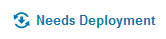
[配布が必要] ボタン
3.[サーバ 配布] ダイアログ ボックスが表示されます。[すぐに配布する] オプションを選択してただちに同期するか、[後から配布する] オプションを選択して配布をスケジュールします。配布をスケジュールする場合は、実行する日時を指定します。配布されるプロファイルはパネルのリストに表示されます。既定では、[すべてのスマート デバイスの即時チェックインを要求する] チェック ボックスがオフです。スケジュールされたチェックイン時刻になると、すべての登録済みスマート デバイスがスマート デバイス サーバと同期されます。
4.[完了] をクリックします。
完了したタスクを [スケジュールされたタスク] ページから削除するには:
1.[ツール] > [スケジュールされたタスク] をクリックします。
[スケジュールされたタスク] ページが表示されます。
2.[完了したタスク] パネルで、リストから削除するタスク名の横の [イベント タイプ] 列のチェック ボックスをオンにし、[削除] をクリックします。
この記事は役に立ちましたか?
トピックの評価:
不正確
不完全
期待していた内容ではない
その他
Copyright © 2018, Ivanti. All rights reserved.